父の日用のプレゼントとしてAmazon Fire HD 8を購入しました。Amazonのサービスに加入しているとこのタブレット一つでAmazonの色々なサービスを堪能できるような作りになっており、実家でもAmazonプライムを契約しているのでこのタブレットで動画などを楽しめるようにと思って購入しました。
しかしながらよく考えると父の日ということで父に渡すのであれば、絶対にこのタブレットで音声検索したい!株価を見たい!と言われるのは間違いないので音声検索ができるように設定することにしました。
Amazon Fire HD 8の簡単なレビュー
Amazon Fire HD 8を眺めてみる
EDIONにて6,480円で購入。なんば店が出来たからかなにやら色々大特価だったものの一つ。Amazonも売りたいのか、2台買えば5,000円引きのキャンペーンが行われています。
Amazonのサービスを使い勝手よくするためのタブレットなのでほんと破格です。それでいてCPUはクアッドコアが搭載されていてわりとスペック的に有りなんですよね。
この値段でタブレットだけでなくアダプター・充電ケーブルまで付いていたのが驚きでした。
Amazon Fire HD 8を使ってみて
設定がてら色々使ってみました。ロック画面はAmazonのCMが表示されます。ロックを解除すればタブレットとして普通に使える状態になるのであまり気にはなりません。
Amazonプライム動画を再生してみましたが普通にカクつきもせず楽しむことができました。エンターテイメントを楽しむのであれば十二分なスペックが搭載されています。microSDが400GBまで使えるというのもありがたいポイント。
本体はプラスチック筐体なので頑丈さには欠けるものの、プラスチックならではで軽量なので長く使っていても疲れにくいかもしれません。設定を1時間ほどしている中で稼働させていると若干熱くはなってきますが、熱くて持てないという程ではなかったので超時間使っても大丈夫そう。
ホーム画面にショートカットを作れなかったり、ブラウザがAmazon独自のブラウザで使いにくいなど多少の不便はありますが安いのでしゃ~ないと割り切れます。(ブラウザはGoogle化すれば好きなものを使えるようになります)
便利につかうならGoogle化を行う
そもそもAmazon Fire HD 8はもとがAndroid OSなので、Google Playをインストールして使えるようにしておけばかなり便利なタブレットとして使えるようになります。Amazon Fire HD 8標準では音声検索が出来ないので(Alexa非対応)Googleの音声検索を使えるようにしなければなりません。
Google化のザックリとした手順
- microSDは抜いておく
- apkをインストール出来るようにセキュリティの変更を行う
- Googleのapkをダウンロード・インストール
- 再起動
- Googleサービスが使えるようになる
ダウンロードファイル・インストールファイルは以下の通り。この順番にインストールする。
- Google Account Manager 7.1.2
- Google Services Framework 7.1.2
- Google Play services 14.3.66 (040300-213742215)
- Google Play Store 12.0.19-all [0] [PR] 215617186
作業をしてみましたが、すんなりGoogle化が出来ました。作業が完了したら変更したセキュリティ項目を戻し、microSDもいれてOK。
Google Playをインストールすることが出来れば普通にアプリをインストールできるので、ChromeやYoutubeなどよく使う物をいれておけばほんっと便利。
Google化したあと父に与えてみましたが、違和感なく音声検索を行い、株のチャートも今までスマホで見ていたのが大画面で見られるようになって大満足だった模様です。Google化までの設定に1時間ほどかかりますが、そこそこ動くタブレットが6,480円で手に入るってスゴイ世の中になったもんです。













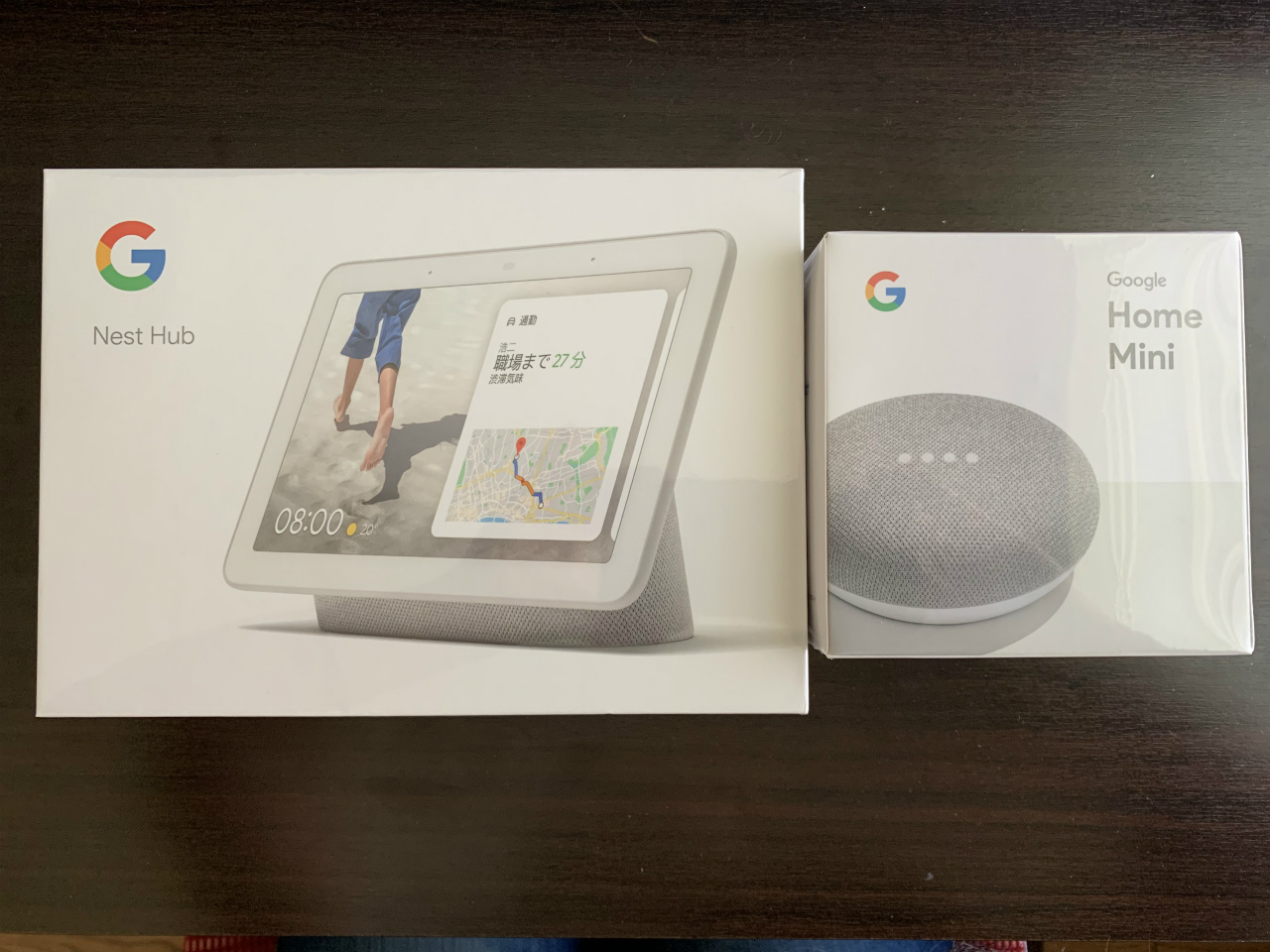

コメント